[Cocreator-Funktion von Microsoft AI] in Paint - Einführung
Cocreator ist eine neue Funktion in der Microsoft Paint-App, die es Ihnen ermöglicht, mit Hilfe von KI erstaunliche Kunstwerke zu erstellen. Sie können eine Texteingabe eingeben und auf der Paint-Leinwand zeichnen, und Cocreator wird basierend auf Ihren Eingaben während des Zeichnens schöne Kunstwerke generieren.
Cocreator ist eine Microsoft-App. Für weitere Details, besuchen Sie bitte: Use Cocreator in Paint - Microsoft Support
※ Cocreator wird derzeit in Festlandchina nicht unterstützt.
Minimale Systemanforderungen
Cocreator unterstützt alle Copilot+-Laptops.
Wenn Ihr Laptop kein Copilot+-Modell ist, beachten Sie bitte die folgenden Informationen, um zu prüfen, ob Ihr Gerät die Cocreator-Funktion unterstützt.
Unterstützte Prozessoren und ein NPU mit mindestens 40 TOPS sind erforderlich: AMD Ryzen™ AI 300 Serie, Intel® Core™ Ultra 200V Serie, Snapdragon® X, Snapdragon® X Plus, Snapdragon® X Elite
Wenn Sie sich über die NPU-Leistung Ihres Laptops nicht sicher sind, besuchen Sie die ASUS offizielle Webseite, suchen Sie in der oberen rechten Ecke nach Ihrem Laptop-Modell, klicken Sie auf [Tech Specs] -> [Processor], und prüfen Sie, ob die TOPS der NPU den Anforderungen von Cocreator entsprechen (≥40 TOPS). (Nehmen Sie S5507QA als Beispiel)
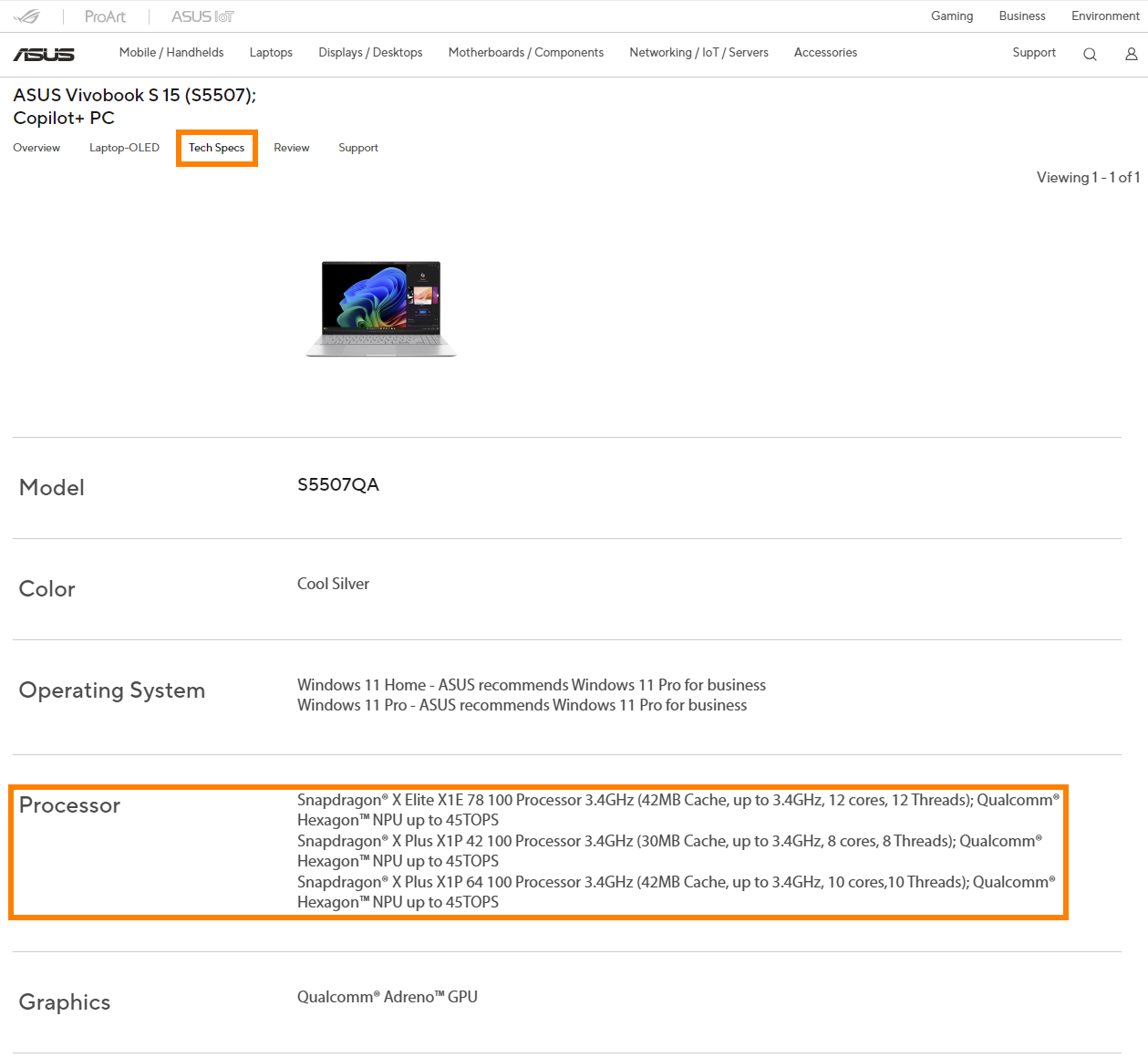
Betriebssystemanforderungen
Bitte aktualisieren Sie Ihr Windows-System auf die neueste Version.
Erstes Mal Cocreator verwenden
(1) Cocreator ist eine Funktion in Paint. Bitte öffnen Sie Paint unter Windows. Klicken Sie und geben Sie ①[Paint] ein, wählen Sie aus und öffnen Sie ②[Paint].
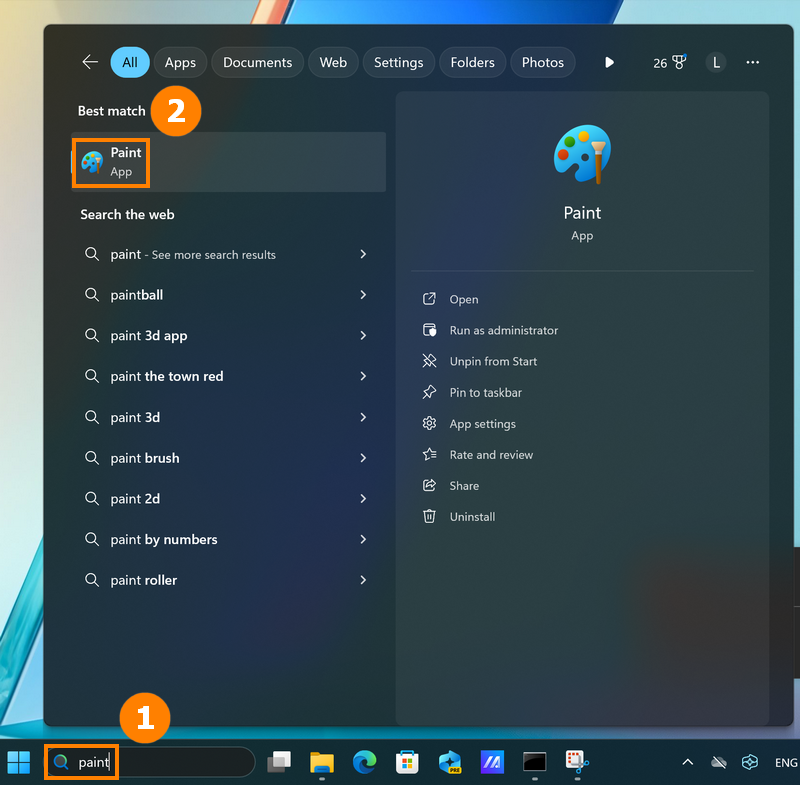
(2) Beim ersten Verwenden von Cocreator müssen Sie das notwendige AI-Modell herunterladen. Klicken Sie auf ③[Herunterladen], klicken Sie dann auf ④[Microsoft Store öffnen].
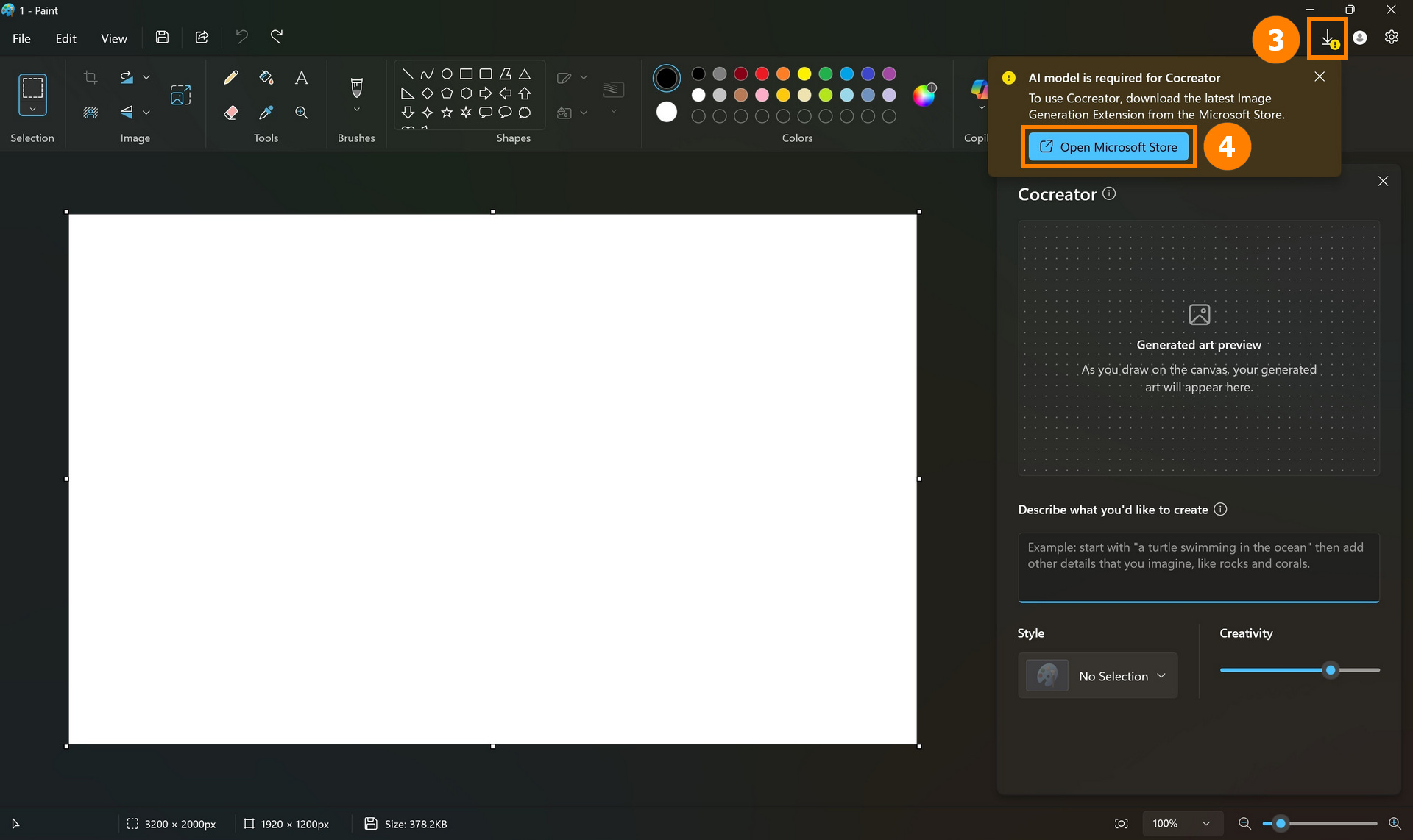
(3) Klicken Sie auf ⑤[Erhalten], um das AI-Modell herunterzuladen.
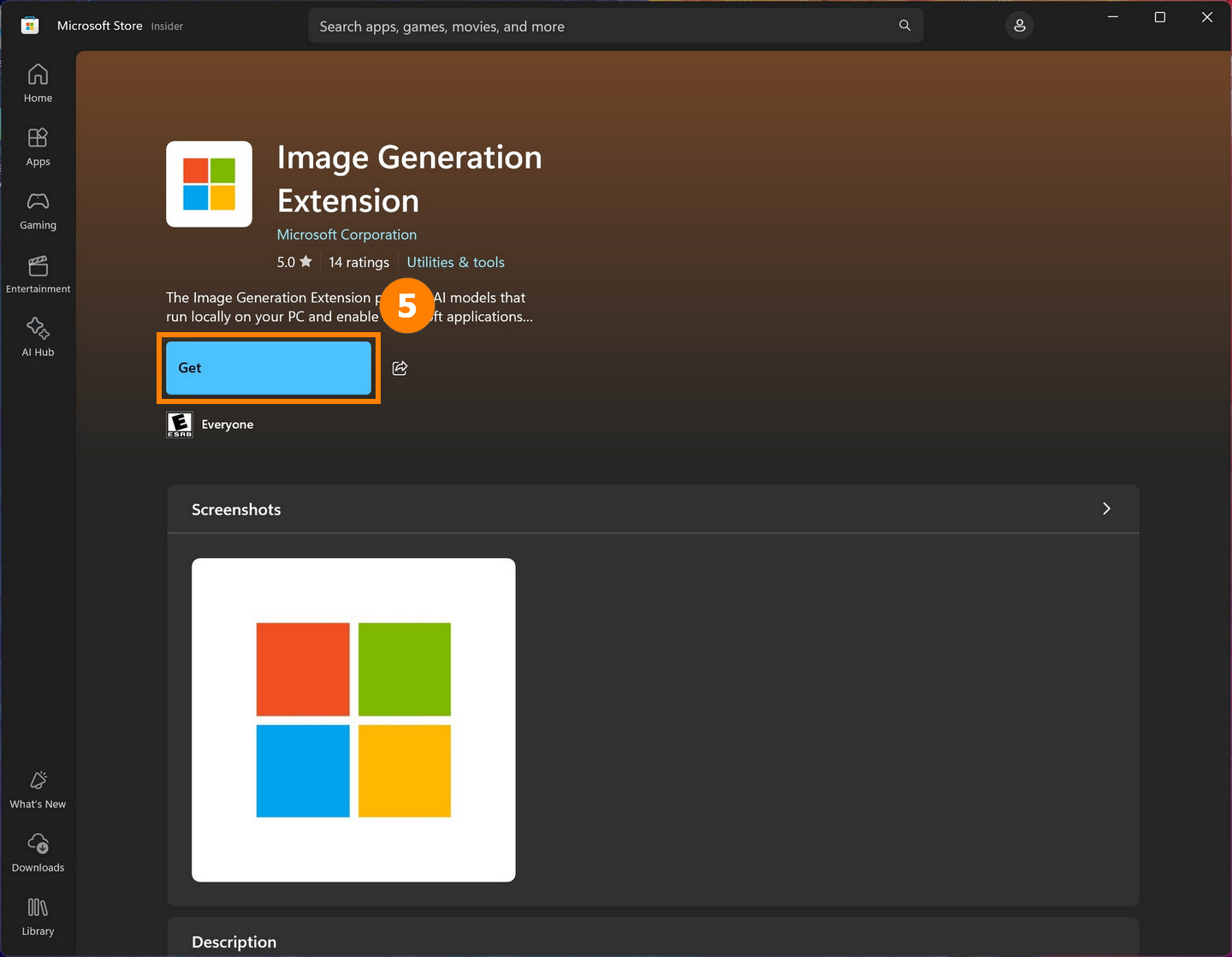
(4) Das AI-Modell wird installiert.

(5) Cocreator ist bereits verfügbar.
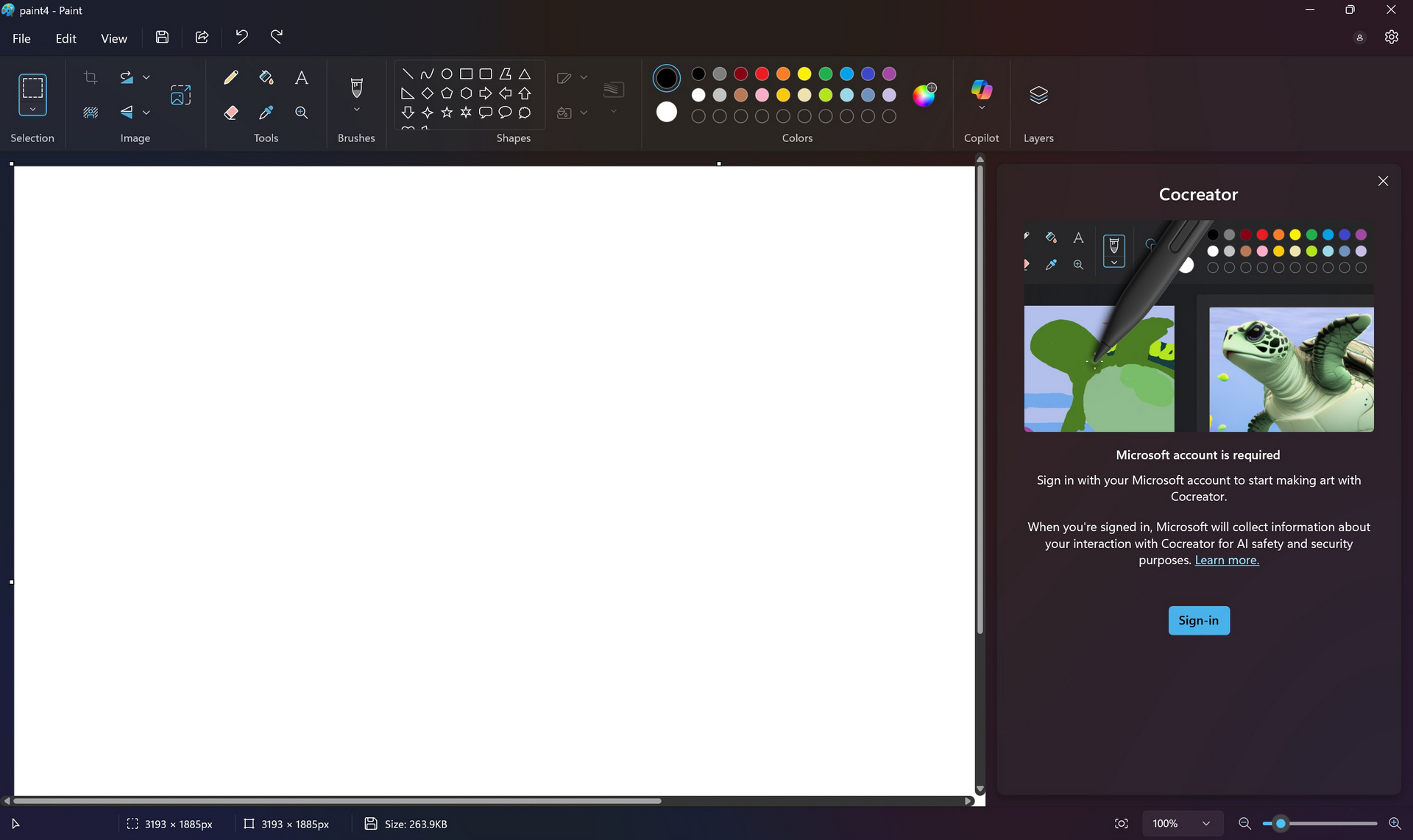
Wie benutze ich Cocreator?
(1) Nach dem Öffnen von Paint können Sie auf ①[Copilot -> Cocreator] klicken, um Cocreator zu öffnen.
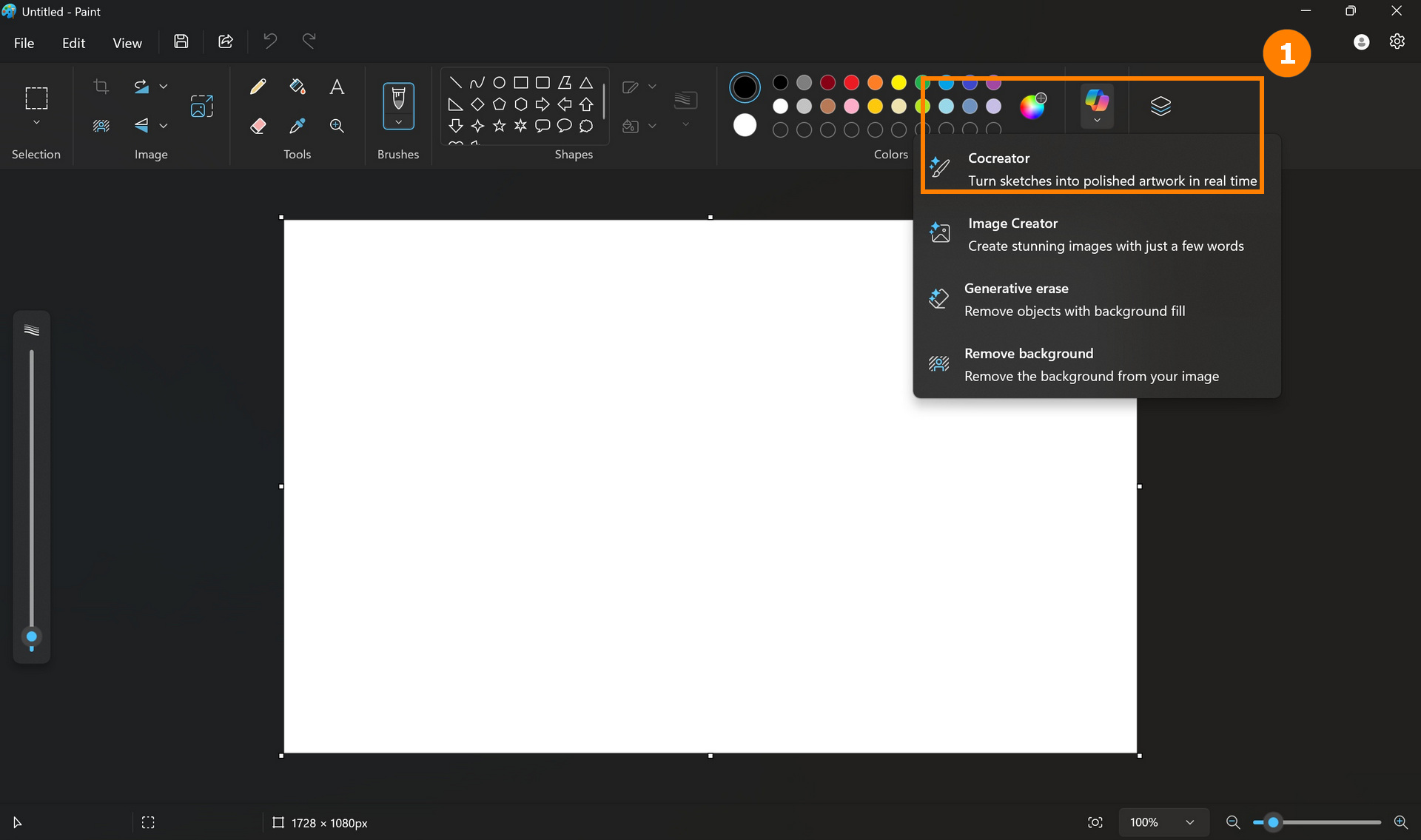
(2) Sie können ②[Zeichnen] auf der linken Seite wählen, die gewünschte Kreation im ③[Eingabefeld] beschreiben, ④[Stil & Kreativität] anpassen, und dann können Sie die fertige ⑤[Zeichnung] betrachten.
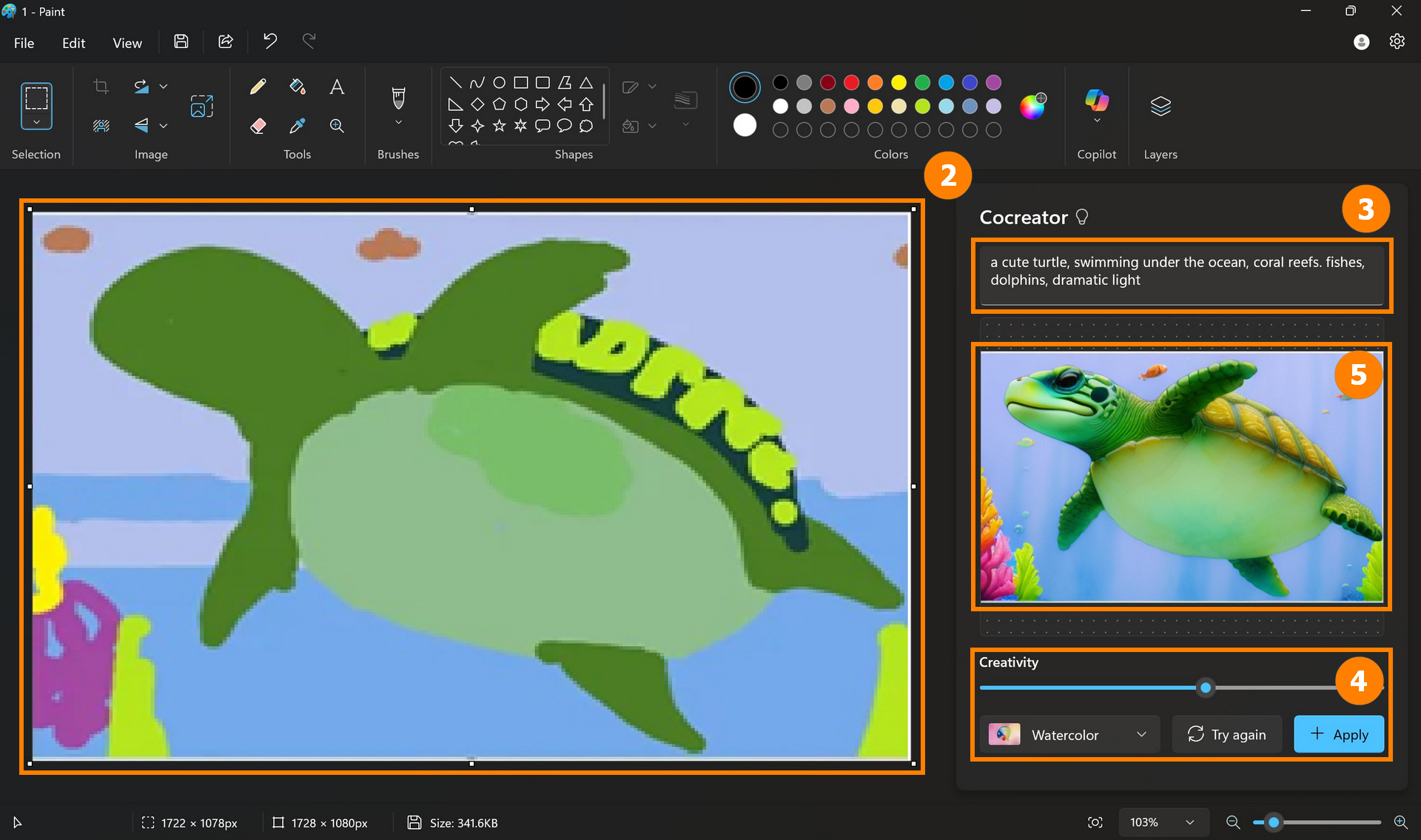
Q&A
(1) Mein Laptop erfüllt die Mindestanforderungen und hat Windows auf die neueste Version aktualisiert. Warum kann ich Cocreator nicht finden?
Cocreator erfordert die Verwendung von NPU. Bitte folgen Sie den unten stehenden Schritten, um zu prüfen, ob der NPU-Treiber die Mindestanforderungen erfüllt.
Klicken Sie mit der rechten Maustaste auf das Windows-Symbol in der unteren linken Ecke des Windows-Desktops und klicken Sie dann auf [Geräte-Manager]. Finden und erweitern Sie [Neurale Prozessoren] im Geräte-Manager. Klicken Sie zweimal schnell mit der linken Maustaste auf [NPU Compute Accelerator Device]. Klicken Sie auf [Details] im neuen Fenster, um die aktuelle NPU-Treiberversion abzufragen.
- AMD NPU minimale Treiberversion: 32.0.203.240
- Intel NPU minimale Treiberversion: 32.0.100.3717

Wenn der NPU-Treiber Ihres Laptops nicht die Mindestversion erreicht, können Sie ihn manuell aktualisieren.
Bitte gehen Sie zur offiziellen ASUS-Website, suchen Sie Ihr Laptop im Suchfeld oben rechts und finden und installieren Sie den Treiber unter [Support] -> [Treiber & Tools] -> [Chipsatz].
- Für AMD-Plattform-Laptops wählen Sie bitte [AMD Graphics Driver] zum Herunterladen und Installieren aus.
- Für Intel-Plattform-Laptops wählen Sie bitte [Intel NPU Driver] zum Herunterladen und Installieren aus.
AMD Graphics Driver (einschließlich NPU-Treiber)

Intel NPU Driver

Die obigen Informationen stammen von der offiziellen Microsoft-Website. Wenn Sie Fragen haben, wenden Sie sich bitte an Microsoft für weitere Informationen.
Wenn Sie mehr über Copilot+ PC erfahren möchten, besuchen Sie bitte die Abschnitte [Häufig gestellte Fragen] & [Copilot+ PC und Windows AI-Funktionen] unter folgendem Link: Shop Copilot+ PCs: A New Era of Windows AI PCs and Laptops | Microsoft Windows